728x90
반응형
TextJoin 함수를 사용하여 여러 셀 값을 한 번에 합치는 방법을 알아 보겠습니다.

위 그림과 같은 모양의 데이터가 있을 때, 아래 그림과 같이
데이터를 가공하는 방법입니다.

하나하나 손으로 치기에는 시간도 많이 들 뿐더라
오타가 나올 확률도 높습니다.
다음은 최종 결과물 사진입니다.

이렇게 나타나게 하기 위해서는
TEXTJOIN() 함수를 사용하시면 됩니다.
먼저 전체 수식을 보여드리겠습니다.
=TEXTJOIN(", ",TRUE,IF(F3=B3:B14,C3:C14,""))
반응형
각각의 데이터를 [ , ]로 구분할 계획이므로
구분자를 [ , ]로 지정해 주었습니다.
두번째 인자인 [ TRUE ]는 빈 셀은 무시한다는 의미입니다.
만약 빈 셀을 무시하지 않으려면 [ FALSE ]를 사용하시면 됩니다.
마지막은 [ F3 ]셀과 [ B3:B14 ]범위의 값이 같으면 [ C3:C14 ]범위의 값을 반환하고,
그렇지 않으면 빈 문자열을 반환합니다.
이렇게 수식을 작성하면
결과적으로 아래 그림과 같이 각 셀값을 병합할 수 있습니다.
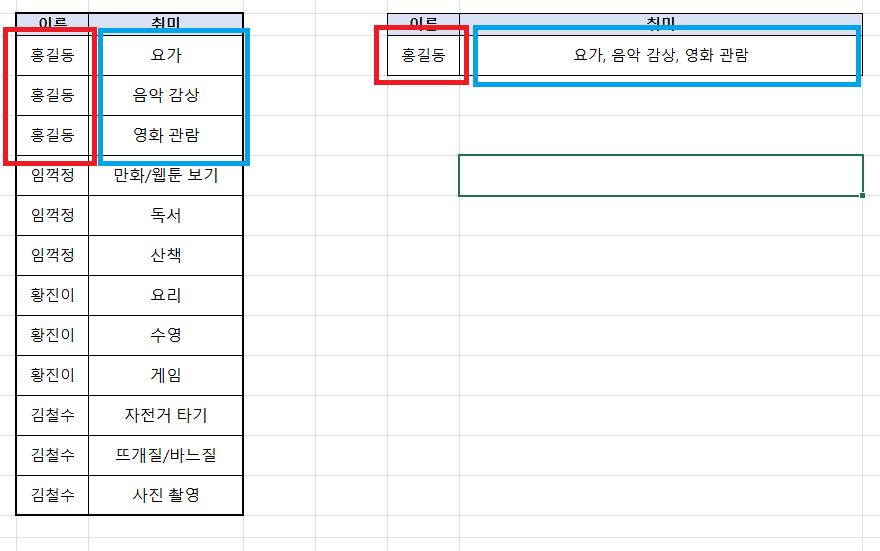
TEXTJOIN 함수는 엑셀에서 문자열을 연결하는 기능을 수행하는 함수입니다.
이 함수는 구분자로 구분된 하나 이상의 문자열 값을 받아서
해당 문자열을 연결하여 하나의 문자열로 반환합니다.
간단하게 TEXTJOIN 함수를 사용하여 조건에 맞는 각 셀의 값을
하나의 셀로 병합하는 방법을 알아보았습니다.
여기를 방문하시면 더 많은 엑셀 관련 자료를 확인할 수 있습니다.
728x90
반응형
'EXCEL 다루기' 카테고리의 다른 글
| [ 응용 ] 엑셀 점수 구간 별 등급 메기기, VLOOKUP 함수 (0) | 2023.03.15 |
|---|---|
| [ 기본 ] 음수 또는 양수만 합계 구하기, sumif() 함수 (1) | 2023.03.13 |
| [ 함수 ] 텍스트 형식의 날짜를 숫자로 변환, DATEVALUE() 함수 (0) | 2023.01.31 |
| [ 함수 ] 엑셀 텍스트 반복하기, REPT() 함수 사용 (0) | 2023.01.30 |
| [ 기본 ] 엑셀의 날짜는 숫자, 엑셀 날짜 표시 방법 (0) | 2023.01.29 |